Начало сеанса с информационной базой запрещено
Запустив один раз программу 1С, при старте я увидел ошибку «Начало сеанса с информационной базой запрещено. Резервное копирование». Я очень удивился — сам я блокировок не ставил. После небольшого анализа причина оказалась в «глюке» автоматического архивного копирования, которые встроены в новые конфигурации 1С 8.3 и 8.2 (одна из подсистем БСП 2).
Ошибка выглядит следующим образом:
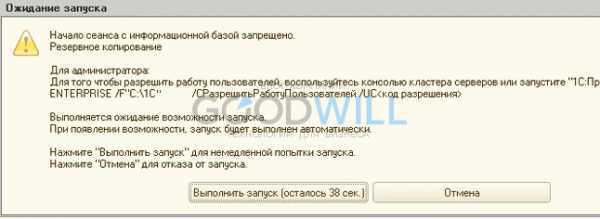
Дело оказалось в том, что при настройке создания архивных копий базы данных система автоматически устанавливает блокировку на вход в информационную базу. Она препятствует запуску программы у пользователей на время выполнения процесса.
Но иногда так случается, что после копирования система не может снять блокировку. В этом случае мы и получаем ошибку «Начало сеанса с информационной базой запрещено… »
Получите 267 видеоуроков по 1С бесплатно:
Решение проблемы
Исправить проблему проще всего с помощью удаления файла 1Cv8.cdn (файл блокировки информационной базы) из папки с базой данных.
Например, на моём скриншоте выше расположение базы такое:
Необходимо зайди в эту папку, а затем найти и удалить 1Cv8.cdn.
Снятие блокировки с клиент-серверной базы 1С
Если у Вас есть доступ к консоли сервера, снять блокировку очень просто. Достаточно проследовать в свойства информационной базы и убрать флаг «Блокировка начала сеансов включена»:
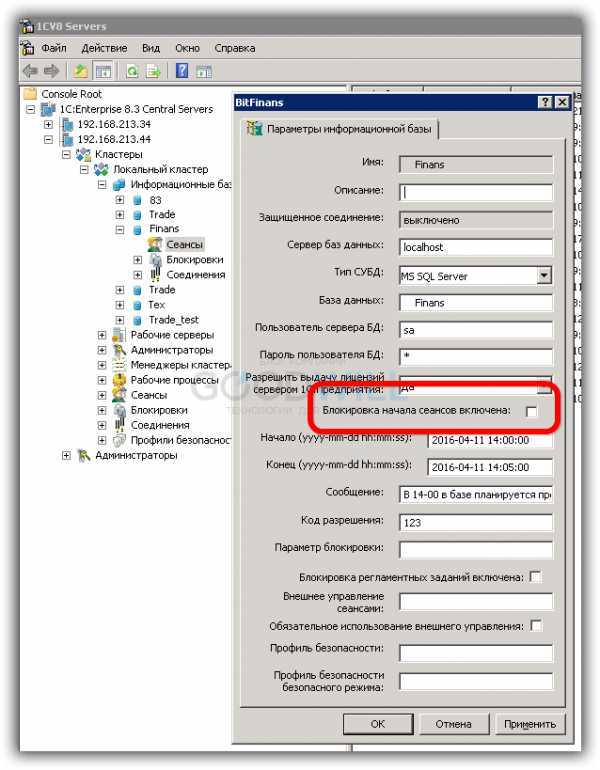
А если доступа нет, тогда Вам необходимо запустить программу с помощью параметра:
/СРазрешитьРаботуПользователей /UC
Например, в моем случае полный путь для запуска 1С получается следующим (мой пароль на блокировку «123»):
«C:\Program Files (x86)\1cv8\common\1cestart.exe» /СРазрешитьРаботуПользователей /UC 123
Если Вы не знаете кода разрешения, попробуйте использовать значение по умолчанию «/UCКодРазрешения» или «/UC КодРазрешения»
После успешного входа проследуйте на закладку «Администрирование — Поддержка и обслуживание — Блокировка работы пользователей» и проверьте, что блокировка снята:
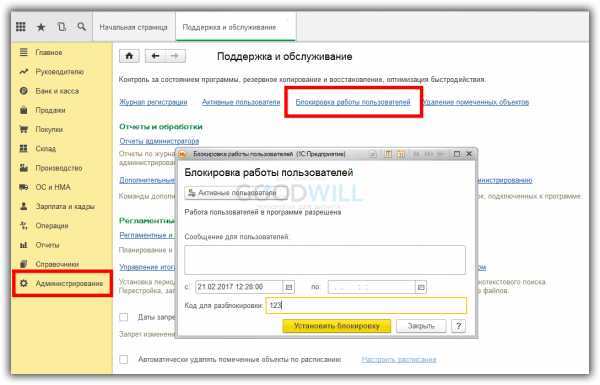
К сожалению, мы физически не можем проконсультировать бесплатно всех желающих, но наша команда будет рада оказать услуги по внедрению и обслуживанию 1С. Более подробно о наших услугах можно узнать на странице Услуги 1С или просто позвоните по телефону +7 (499) 350 29 00. Мы работаем в Москве и области.
Что делать, если не работает приложение 1С?
Приложение 1С является одним из наиболее популярных программных решений для автоматизации бизнес-процессов. Однако иногда возникают проблемы, из-за которых приложение может не работать должным образом. В данной статье мы рассмотрим несколько распространенных проблем и предложим возможные решения.
1. Приложение не запускается
Если приложение 1С не запускается, первым делом рекомендуется проверить следующие пункты:
- Убедитесь, что на вашем компьютере установлена подходящая версия 1C:Предприятия. Приложение может не запускаться из-за несовместимости с операционной системой или другими установленными программами.
- Проверьте, есть ли ошибки в журнале приложения. Они могут помочь выяснить причину проблемы и найти решение. Журнал находится в папке %AppData%\1C\1CEStart\ibases.v8i.
- Убедитесь, что программа запускается от имени администратора. Если у вас есть права администратора, попробуйте запустить приложение от их имени.
Если ни одно из этих действий не помогло, рекомендуется обратиться за помощью к специалистам технической поддержки.
2. Приложение работает медленно
Если приложение 1С работает медленно, возможны следующие причины и решения:
- Низкая производительность компьютера. Проверьте свободное место на жестком диске, количество оперативной памяти и другие системные параметры. Попробуйте очистить систему от ненужных файлов и программ.
- Проблемы с сетью. Проверьте скорость соединения с сервером базы данных. Если соединение медленное, обратитесь к системному администратору.
- Проблемы с базой данных. Попробуйте оптимизировать работу с базой данных, например, удалив ненужные индексы или сократив объем хранимых данных.
3. Приложение выдает ошибки
Если приложение 1С выдает ошибки, следует обратить внимание на следующие моменты:
Проверьте, что все необходимые компоненты программы установлены
Например, некоторые расширения могут требовать установки Java или .NET Framework.
Обратите внимание на текст ошибки. Попробуйте найти решение проблемы в справочных материалах или на форумах программы.
Если ошибка возникает при работе с конкретным документом или базой данных, попробуйте провести дополнительную диагностику и восстановление данных.
Если вы не можете устранить проблему самостоятельно, рекомендуется обратиться за помощью к сервисному центру или специалистам технической поддержки.
Что же делать при такой ошибке?
- запомнить/записать точное время возникновения ошибки.
- сообщить всем о том, что ошибка известна, вы работаете над ее решением и база некоторое время работать не будет (далее игнорируете всех, кто не может вам помочь иначе вас затерроризируют вопросами)
- сделать полную копию базы данных
- развернуть(открыть) копию базы, где конфигурация соответствует составу реквизитов (они должны совпадать), код модулей и форм может отличаться (быть не актуальным)
- если есть отличия в реквизитах постараться «свести» конфигурации
Если копий нет, то в случае если конфигурация типовая и правки не затрагивают структуру данных, то разворачивайте типовую конфигурацию.
Далее, производите замещение конфигурации из «копии» в «исправляемую» базу
Для этого Запускаете SQL Management Studio и выполняете такой запрос:
delete from .. GO insert into .. SELECT , , , , , FROM .. GO
В 99% случаев он вам поможет (мне помогало 3 раза). Исправление занимало от 5 до 20 минут.
Далее восполняете пробелы в коде. Если конфигурация подключена к хранилищу, необходимо синхронизировать захваченные объекты (отпустить и захватить заново), внести правки.
Если версия файловая произведите тестирование утилитой «C:Program Files (x86)1cv88.*.*.*binchdbfl.exe».
Система не запускается или загружается очень долго
Система грузится длительное время или вообще не загружается — эта проблема возникает при запуске большого количества дополнительных программ или подключении к процессу вредоносного программного обеспечения. Поэтому сразу же необходимо проверить компьютер на вирусы и подготовить электронный носитель с установочными файлами Виндовс 10.
Для решения проблемы предпринимают следующие шаги:
- С помощью носителя загружаем устройство в безопасном режиме. В меню выберите источник, с которого будут загружаться нужные для компьютера системные модули и драйверы.
- Откройте Диспетчер задач. Это можно сделать с помощью клавиш Ctrl + Shift + Esc. Найдите вкладку Автозагрузка.
- Автозагрузка содержит весь перечень приложений, которые могут загрузиться вместе с запуском системы. Необходимо среди них выбрать тот минимум, который нужен для нормальной работы компьютера, остальные отключить.
Эти несложные действия помогут сократить время загрузки системы и улучшить ее запуск.
Работа с безопасным режимом пригодится при удалении вирусов, ненужных программ, исправлении ошибок драйверов, активации аккаунта администратора.
Кроме этого, можно выполнить оптимизацию и дефрагментацию диска:
- Нажмите на Пуск.
- Выберите вкладку Компьютер, диск С.
- В открывшемся окне найдите пункт Свойства, нажмите на кнопку Оптимизировать.
Воспользовавшись программой CCleaner, можно удалить все мусорные файлы с диска и ошибочные ключи с реестра.
Если после обновления Windows 10 не работает, делают восстановление системы до более раннего рабочего состояния. Такой метод подойдет только в том случае, если компьютер создает точки отката системы, точки восстановления. Для этого необходимо провести cледующую процедуру:
- Перезагрузите систему. Как только она включится, нажмите F8.
- Появляется меню восстановления.
- Перейдите в раздел Диагностика, затем Дополнительные параметры.
- Найдите вкладку Восстановление.
- Следуя инструкции, выберите из доступного списка Точку восстановления до откатного состояния.
- Перезагрузите компьютер. Текущая версия операционной системы удаляется.
ПОЧЕМУ МОЖЕТ НЕ РАБОТАТЬ 1С?
1. В код программы были внесены изменения
. Как правило это обнаруживается утром, когда все сотрудники приходят на работу и запускают 1С-ку. Почему утром? Потому что обычно администраторы вносят изменения в код, когда в программе никто не работает.
2. Посе планового обновления конфигурации
в 1С могут не работать некоторые функции дописанные компанией, в том числе внешние печатные формы, отчеты и обработки. Самая распространенная ошибка «Поле объекта не обнаружено
» приводит в ступор пользователей. Ситуация решается отладкой и тестированием программного кода.
3. Сбой в электросети.
Бывает, что программа 1С начинает глючить из-за некорректного завершения работы, например, как при внезапном отключении света. Чаще всего это происходит с файловыми базами данных.
4. Не хватает физического пространства
. Ресурсы не бесконечны. Если у вас большой документооборот, то и ежедневный прирост базы данных также значительный. И в один прекрасный момент сами того не заметив вы можете столкнутся с проблемой недостатка места на жестком диске.
5. Закончились лицензионные ключи.
Программа может не запускаться, но при этой ошибке программой будет выдано сообщение о том что закончились лицензионные ключи или то что они вообще не найдены.
6. Неверный логин, пароль
. Пользователь забыл пароль или пароль был изменен администратором программы. В таком случае программа также проинформирует вас о неудавшемся входе и о причине.
7. Неполадки в сети.
Если доступ к 1С организован по компьютерной сети в пределах одного офиса. Самое банальное что может случится — сетевой кабель выскочил с компьютера после уборки помещения, задели ногой и т.д.
Остальные 10 % причин, когда программа 1С перестает работать — эксклюзивные случаи. Рассмотреть их в статье или форуме однозначно невозможно. Как правило, такие ситуации возникают с информационными системами более сложной архитектуры — клиент-сервер, удаленка, веб-доступ и т.д. Т.е. чем масштабнее система, чем больше звеньев, тем более заковыристее может быть причина сбоя работы. В таких ситуациях врядле удастся наспех решить проблему, может потребоваться продолжительная диагностика специалистами в том числе системотехниками.
Последствия несоблюдения минимальных требований
1. Без установки обновления KB2999226 «Обновление для универсальной среды выполнения C в Windows» фирмы Microsoft или пакета «Visual C++ для Visual Studio 2015» в платформе «1С:Предприятие» версии 8.3.11 не будут работать внешние соединения (COM connector) и консоль кластера.
2. При использовании Windows XP без пакета обновления 3-й версии (Service Pack 3) «1С:Предприятие» 8.3.11 будет выдавать ошибку на старте: «Entry point not found…»
Ниже приводится более подробная информация в виде таблицы, описывающей поведение платформы версии 8.3.11 при установке и после нее, при условии, что минимальные требования не будут удовлетворены
Источник
Не установлена платформа 1С:Предприятие
Кроме шуток, данная ситуация не такая уж и редкая. Особенно если учесть, что рядовой пользователь частенько путает ярлык запуска программы и ярлык доступа к удаленному рабочему столу. Системные администраторы любят называть ярлык для доступа к терминальному серверу просто «1С», хотя надо понимать, что никакого отношения к 1С терминальный сервер Windows совсем не имеет. Поэтому для простоты разделения ситуациии на проблемы с 1С и проблемы с остальным софтом и железом рекомендуется понять видите ли вы форму списка баз. Если формы вы не видите или ее не удается запустить, то никакой ошибки 1С нет и говорить что «не работает 1С» на данный момент некорректно.
Многие же формулируют эту проблему как «пропала 1С». Тут следует разделить что же все-таки пропало: пропала сама база или пропал ярлык запуска. Строго говоря, пропадает что-то просто так крайне редко. Если вы должным образом обслуживаете программу, у вас настроено автоматическое резервное копирование, то такие проблемы вас всегда будут обходить стороной.
Какие симптомы отсутствия платформы на компьютере с которого вам нужен доступ к 1С?
- Объект «1С<ВерсияПлатформы>», на который ссылается этот ярлык изменен или перемещен, и ярлык больше не работает.
- Удаленный рабочий стол не смог соединиться с удаленным компьютером

Если вы столкнулись с первой ситуацией, значит вы пытаетесь запустить платформы через ярлык на рабочем столе. Значит у вас когда-то была установлена платформа 1С:Предприятие. Это уже хорошо. Возможно вы пытаетесь запустить программу через старый ярлык, проверьте нет ли у вас других ярлыков. В идеале, вы должны запускать 1С через файл — 1cestart.exe. Это специальная программа запуска, которая помогает управлять разными установленными версиями платформы. Подробно о ней вы можете прочитать тут. Если на рабочем столе других ярлыков вы не видите, самое время понять установлена ли на данный момент платформа на компьютере. Это можно сделать открыв Панель управления Windows —> Программы и компоненты и найти в списке. Либо, попытаться найти через проводник windows, на одном из жестких дисков, в каталоге Program Files (Program Files (x86)) папку 1cv8. Внутри данной папки будут каталоги с различными версиями 1С. В каталоге common найдите 1cestart.exe и выведите ярлык на рабочий стол. Всех этих ситуаций можно избежать используя аренду 1С от надежного партнера.
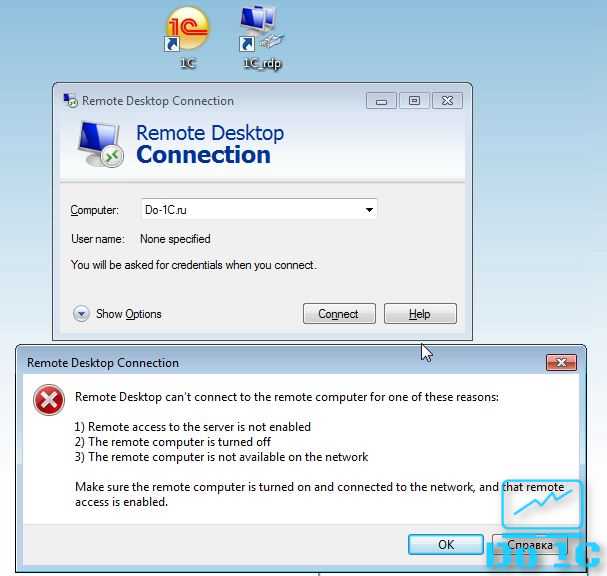
В случае, если вы получаете доступ к 1С через терминальный сервер, а на своем компьютере запускаете только ярлык для доступа к серверу на котором установлена программа, то порядок устранения проблемы совсем другой. Отличить данный ярлык от ярлыка 1С совсем просто. Он выглядит как два монитора расположенных друг за другом либо второй вариант, на рабочем столе сохранен непосредственно файл подключения к удаленному рабочему столе, такой файл имеет расширение .rdp. Если это ваш случай, то справится без специалиста, скорей всего, будет достаточно сложно. Надо понять на каком же сервере вы работаете, что за проблема с доступом к этому сервер и т.д.
Исправление деятельности вируса
Если компьютер не загружается, экран сплошной, черный, то, скорее всего, систему повредило вредоносное вирусное обеспечение. Попробуйте воспользоваться самым простым способом.
Если вирусы повредили файл explorer.exe, который отвечает за работу графического интерфейса, можно осуществить следующую операцию:
- Нажмите одновременно клавиши Ctrl+Alt+Del или откройте меню Пуска.
- Перейдите в Диспетчер задач, затем пункт Запустить новую задачу.
- В строке напишите explorer.exe, запустите задачу.
- Через строку Выполнить, нажав кнопки Win+R, введите команду regedit.
- Разверните ветку HKLM.
- Перейдите в раздел Software.
- Далее нажимайте по отдельности вкладки Microsoft — Windows NT — Current Version.
- Откройте папку Winlogon, затем пункт Shell и выполните двойной щелчок.
- Поменяйте значение на explorer.exe.
- Сохраните настройки.
Избавление от неисправностей в работе системы после ее обновления до Windows 10 не составляет особого труда и не требует от пользователя технических знаний и навыков. После выполнения одной из оперативных процедур загрузка системы будет осуществляться без задержек и сбоев. Работа компьютера наладится.
С появлением новой десятой версии операционной системы многих интересует, как установить 1С на Windows 10. Хотя многие пользователи уже оценили функциональность и удобство новой системы, пользователи программного обеспечения 1С: Предприятие заметили и тот факт, что программы от 1С создают множество ошибок при работе на десятой Виндоуз. Несмотря на все положительные качество, Windows 10 – откровенно сырая и недоработанная система. Специализированное ПО, такое как 1С: Бухгалтерия, работает на этой системе со сбоями.
Виндоуз 10 можно установить двумя способами:
- Обновиться с 7 или 8 версии Windows;
- Установить версию системы «с нуля».
Вне зависимости от способа внедрения во время работы с 1С 7.7 и другими версиями возникают те или иные проблемы. Поэтому если вы решили, что причина проблем неправильной установке – это неверный вывод.
Сделайте резервную копию базы данных
Каждая резервная копия – это точка доступа. Следовательно, если в ходе дальнейшей работы с программой возникнут проблемы, например, некорректно установились обновления, то пользователь сможет откатиться к резервной копии.
Существует несколько способов создания резервных копий.Можно просто скопировать файл БД или же создать через режим «конфигуратор».В нашем случае так, как у нас не запускается конфигуратор воспользуемся наиболее простым способом– скопируем папку БД. Для того что бы узнать где находится наша база запустите программу 1С и выберете нужную базу,снизу отобразится путь, который и укажет нам где хранится наша база. Можете скопировать всю папку или же файл 1Cv8.1CD
Обратите внимание что этот способ работает только если ваша БД хранится на этом компьютере или в локальной сети. Храните файлы на флешке или внешнем жестком диске
Путь БД
Также создавать резервные копии можно перед установкой обновлений. Для этого нужно просто перед обновлением указать папку, в которую будет сохранена резервная копия.
Эксперты рекомендуют делать резервные копии каждый день или как минимум дважды в неделю. Если у вас будет резервная копия, тогда вы сможете решить проблему запуска конфигуратора путем отката к прошлой версии БД.
Ошибки после обновления 1С
Это отдельная категория ошибок. Если до этого мы рассматривали ошибки, которые так или иначе связаны с работой платформы 1С, то в этой группе ошибок очень большую роль играет то какая конфигурация 1С у вас используется. Платформа 1С:Предприятия тесно связана с конфигурацияй. Поэтому сначала требуется понять обновили ли у вас платформу 1С или конфигурацию, а может быть все вместе
Важно понимать, что конкретный релиз конфигурации запуститься не на любом релизе платформы. Поэтому прежде всего вам потребуется сделать следующее:
- Понять какая версия и релиз платформы установлен
- Понять какая версия и релиз конфигурации установлен
Чтобы выполнить это прочитайте внимательно статью про релизы 1С. В данной статье, в таблице актуальных релизов, в последней колонке, вы найдете требуемую платформы для вашего текущего релиза.
Если с этим проблем нет, то следует понять, последний ли релиз у вас установлен. Бывает ситуация, что обновления выпускаются несколько раз в сутки, в срочном порядке устраняя критические ошибки. Проверить актуальный релиз, также, можно на нашем сайте.
Для устранения проблемы, рекомендуется обратиться к или системным администраторам.
Внимание!!! При обновлении данных, после последней реструктуризации, произошла ошибка. Повторить обновление?
Опубликовано: 16.02.2018
Переезжали мы на новый сервер. На нем SQL и 1C. В сравнении со старыми был намного круче. И тест Гилева это тоже подтвердил: против 10-15 на старых серверах выдавал 39. Поэтому мы сразу после покупки перенесли базу и начали работу.
Но в какой-то момент что-то пошло не так — пользователи стали жаловаться на медленную работу. Произвели определенные настройки сервера и служб (какие — тема отдельного поста) и решили перезагрузить сервер, благо скорость перезагрузки — 2 минуты (на других серверах до 10 доходило). После этого при входе в 1С получаем следующее сообщение:
«Внимание!!! При обновлении данных, после последней реструктуризации, произошла ошибка. Повторить обновление?» «Да, Нет»

После нажатия кнопки «Да» появляется следующее:
«Обнаружена незавершенная операция сохранения конфигурации. Для продолжения работы необходимо завершить операцию.»
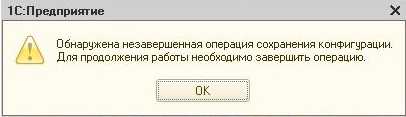
Первое, что решил сделать — CHECKDB на в Managment Studio — после 2х часов ожидания (база 500 ГБ) — все ОК.
На просторах сети нашел информацию, что такая же ошибка бывает при динамическом обновлении.
Решения, предложенные в сети сходу не помогли, но вкупе с другими действия дали результат. Итак, что я делал:
Решение:
- То, чего не хватало для решений из сети:
2. Переводим базу в режим восстановления
3. Выполняем тестирование базы:
4. Выводим базу из режима восстановления:
5. В принципе, если уверены что с самой базой все ок, то можно не делать 2-4 пункты. Далее выполняем два запроса в профайлере SQL:
6. возвращаем настройки:
7. После этого удалось запустить конфигуратор и база заработала.
Также база может заработать после удаления первого флага.
Еще из решений, которые есть в сети, полная замена таблицы Config.
Что у меня использовалось:
Платформа 1С: 1С:Предприятие 8.3 (8.3.10.2466)
SQL: Microsoft SQL Server 2008 R2 Standard Edition (64-bit) 10.50.6220.0
Также обратил внимание, что проблема повторяется на всех версиях платформ и SQL. Всем удачи с решением таких проблем
Если есть трудности, обращайтесь, помогу
Всем удачи с решением таких проблем. Если есть трудности, обращайтесь, помогу.
«Вы стали жертвой подделки программного обеспечения»
Именно это сообщение получили многие пользователи 1С. Причиной могло стать срабатывание защиты от незаконного использования лицензионного продукта. Защита может применяется правообладателем на законных основаниях, согласно статье 1299 ГК РФ (Глава 70. АВТОРСКОЕ ПРАВО, статья 1299 «Технические средства защиты авторских прав»), при наличии на компьютере пользователя нелегального эмулятора ключа защиты, или иных средств взлома.
Однако многие пользователи, легально купившие 1С, получили сообщение: «Вы стали жертвой подделки программного обеспечения». И пару кнопок: «Подробнее» и «Завершить работу».
По сообщениям пользователей на профильных форумах, при этом их версия программы была официально куплена, были установлены все необходимые ключи защиты и также установлена последняя версия 1С. Они пишут, что за день до сбоя, компания 1С прислала срочное сообщение о необходимости обновить платформу, разработчики ссылались на некие «Внешние условия», но не уточняли какие именно. Пользователи предполагают, что в некоторые релизы программы была внедрена новая защита от пиратов и её активация была настроена именно на 15 ноября. Но в результате что-то пошло не так, и кроме пиратов, пострадали и многие легальные пользователи (понеся при этом ощутимые финансовые потери). Соответственно признание своей ошибки представителями 1С может вылиться в многомиллионные выплаты пострадавшим официальным пользователям, что наверняка превысит пользу от заблокированных пиратов. Но само наличие данной защиты пока официально не подтверждено экспертами, поэтому действует презумпция невиновности.
Ошибки при старте конфигурации
Сбои запуска сопровождаются разными уведомлениями, поэтому обращайте внимание на текст сообщения. А поняв причину проблемы, определите направление для решения
Недостаточно прав на запуск программы
Может возникнуть у новых пользователей или после изменения учетной записи.
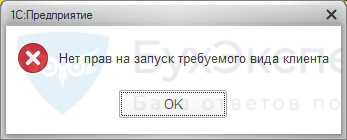
Для устранения следует поменять пользователю настройки прав и ограничений. Это доступно под учетной записью администратора 1С. Пункт Настройка пользователей и прав в типовых конфигурациях размешен в разделе Администрирование .
Не найдена база данных
При запуске программа не нашла файл базы 1Cv8.1CD. В сообщении указывается путь, по которому проводится запрос. Причины недоступности базы:
- перемещена;
- удалена;
- переименован каталог хранения;
- для пользователя закрыт доступ к папке с базой.
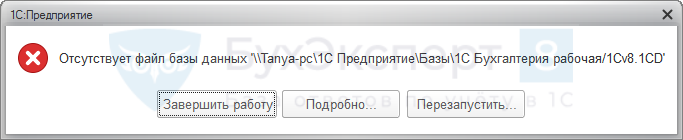
Чтобы устранить ошибку:
- Попробуйте пройти по указанному пути до файла 1Cv8.1CD.
- Убедитесь, что имена компьютера/диска и всех папок совпадают с указанными в уведомлении. Если обнаружили отличия, исправьте параметры запуска базы: по кнопке Изменить пропишите новый каталог расположения ИБ.
- Проверьте права на изменение файлов для текущего пользователя. В окне Свойств каталога базы на вкладке Безопасность должны стоять отметки Разрешить .
- При отсутствии каталога или файла 1Cv8.1CD посмотрите Корзину : возможно, база случайна удалена.
Ярлык запуска 1С не действителен
Для быстрого запуска программы администраторы выносят ярлык (ссылочный файл) на рабочий стол пользователя. При перемещении или установке новой платформы ярлык обновляют. Иногда специалисты забывают это сделать, и сотрудники сталкиваются с ошибкой неработающего ярлыка 1С.

Для создания нового ярлыка:
- найдите каталог с установленным приложением 1С;
- откройте папку common;
- правой кнопкой по файлу 1cestart.exe вызовите контекстное меню и выберите Отправить — Рабочий стол (создать ярлык) .

После выполнения команды на рабочем столе появится новый значок 1С. Можете его переименовать на свое усмотрение. Старый ярлык удалите.
Ошибки запуска, связанные с форматом потока или хранилищем данных, решаются очисткой кэша 1С. Вообще удаление временных файлов 1С помогает решить многие проблемы. Поэтому когда все варианты уже перепробованы, почистите кэш.
2 Приобрести лицензию
Фирма 1С распространяет свои программы через сеть партнеров, которые называются 1С франчайзи. Наверняка в вашем городе есть не одна такая фирма. Чтобы это проверить просто вбиваете в гугл — «1С франчайзи Ваш город» и обращаетесь в любую. Цены во всех этих фирмах одинаковые, за этим следит фирма 1С, так что сравнивайте какие-то дополнительные бонусы, которые могут вам предложить эти фирмы при покупке лицензии у них. Может это будут бесплатные часы работы программиста, может какая-то тех поддержка либо что-то еще. Можете так и спросить, позвонив в 1С франчайзи, а почему я должен купить 1С именно у вас? В любом случае они вам будут очень рады. Цены очень разные и зависят от количества пользователей и от используемой конфигурации. Если у вас есть системный администратор или программист в штате, чтобы обслуживать программу 1С это однозначно ваш вариант.
Если вы в Челябинске или вас устроит то, что вам установят все удаленно, можете написать мне я порекомендую вам куда обратиться. Чтобы вы примерно представляли себе порядок цен — например самая распространенная конфигурация «Бухгалтерия предприятия 3.0» стоит 13 000 р.
Ошибка 1С – обнаружено нарушение целостности системы
2018-01-08 · Posted in 1С:Предприятие 8.1/8.2/8.3
Описание проблемы
Фирма 1С решила пойти на кардинальные методы борьбы с пиратством и 12 декабря выпустила 2 версии платформы: 8.3.10.2699 и 8.3.11.2899 в которых внедрили механизм проверки легальности версии.
А именно программа отслеживает:
а) изменен ли файл backbas.dll
(проверяется контрольная сумма всех файлов системы)
б) установлен ли на компьютере эмулятор.
В случае обнаружения нелегального использования (или неправильно установленной программы) в режиме 1С:Предприятия начинает появляться ошибка “Обнаружено нарушение целостности системы” и после этого можно только завершить работу или перезапустить…
При повторном открытии программы ошибка возникает вновь.
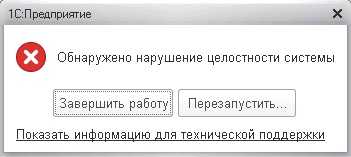
При нажатии на кнопку “Показать информацию для технической поддержки” откроется окно, в котором нет никакой подробной информации.
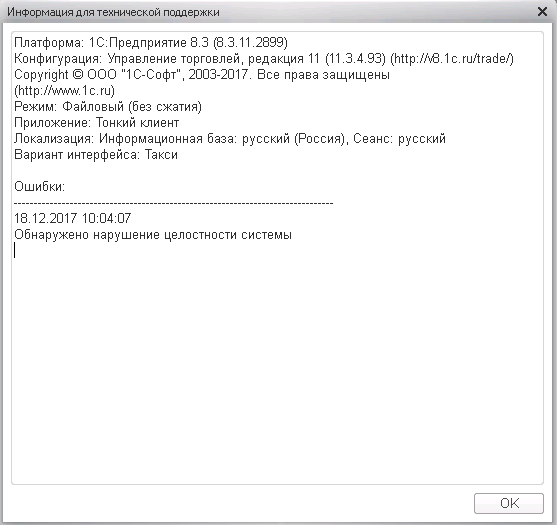
И многие начинают думать что разрушена база и нужно делать тестирование и исправление, либо запускать прочие утилиты по восстановлению базы.
Но как вы уже поняли это никак не связано с базой. Никакие манипуляции по ремонту базы не помогут.
Ошибка выдается при обнаружении нелегальных ключей на продукты 1с или если Вы неправильно установили лицензию на программу.
Не торопитесь обновлять платформу.
Последние версии, которые работают без проверки файла backbas (контрольной суммы) и эмуляторов 8.3.10.2667 и 8.3.11.2867. При работе на них ошибки об обнаружении нарушения целостности системы НЕ возникает.
Какие варианты вернуть работоспособность базы:
Если у вас используется лицензионная версия программы 1С, то возможно на вашем компьютере ранее когда-то была установлена взломанная версия (“пиратская”, “портативная”, “варезная”, “отученная”, “пропатченная”, “repack”, эмулятор, “patch”, “мультилей” и т.п.). Для возможности продолжения работы необходимо найти и удалить все старые следы использования взломанной программы:
Удалить “подозрительные” файлы:
multikey.sys, multikey64.sys, vusbbus.sys, VUsb.sys, haspflt.sys, unipatch.exe, hardlock.sys, haspnt.sys из всех системных и пользовательских каталогов, а также из папок загрузок.
Если использовался Repack/Репак:
“пересобранная” версия платформы “1С:Предприятие”, в которой была отключена проверка наличия лицензии,
найти и удалить данную версию платформы.
Если для взлома использовался патч:
удалить пропатченный файл backbas.dll.
Если использовался эмулятор vusbbus.sys:
- удалить Virtual Usb Bus Enumerator в “Диспетчере устройств” в ветке “Системные устройства” (поставив галку “Удалять драйвера программы”)
- удалить файлы VUsb.sys и vusbbus.sys
- удалить ветки реестра:
- HKEY_LOCAL_MACHINE\SYSTEM\CurrentControlSet\NEWHASP
- HKEY_LOCAL_MACHINE\SYSTEM\CurrentControlSet\Services\vusbbus
Если использовался эмулятор haspflt.sys
- от имени администратора в командной строке выполнить команды:
- loaddrv.exe -stop haspflt
- loaddrv.exe -remove haspflt
- del %systemroot%\system32\drivers\haspflt.sys
- удалить ветки реестра:
- HKEY_LOCAL_MACHINE\SYSTEM\CurrentControlSet\Services\haspflt
- HKEY_LOCAL_MACHINE\SYSTEM\CurrentControlSet\Services\Emulator
Если использовался эмулятор multikey.sys (или multikey64.sys)
- от имени администратора в командной строке выполнить команды:
- loaddrv.exe -stop multikey
- loaddrv.exe -remove multikey
- del %systemroot%\System32\drivers\Multikey.sys
- del %systemroot%\SysWOW64\drivers\Multikey.sys
- удалить ветку реестра:
- удалить папку multikey из каталога C:\Windows\System32\DriverStore\FileRepository
- перегрузить ПК.
К сожалению существует много различных вариантов обхода системы защиты программ 1С и поэтому нет какого-то одного универсального рецепта удаления следов такого взлома.
Если ни один из вышеописанных вариантов решения проблемы вам не помог, то рекомендуем обратиться к специалистам обслуживающего вас партнера 1С.






























